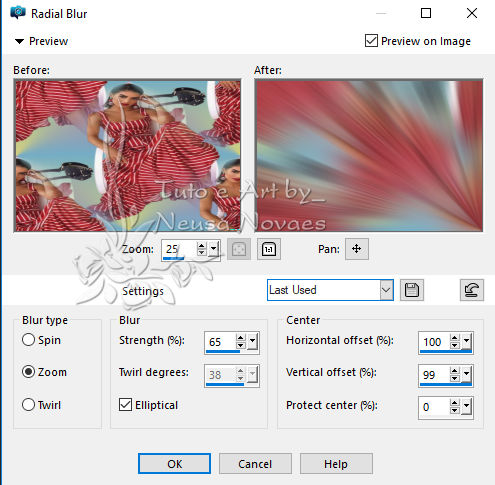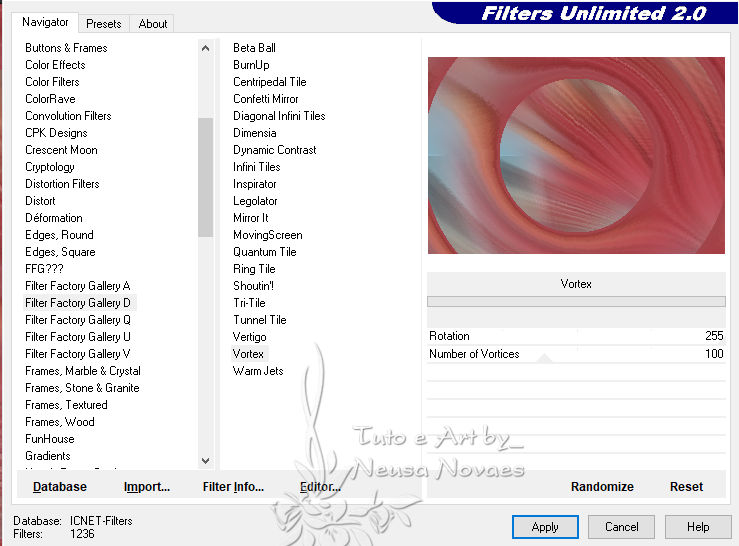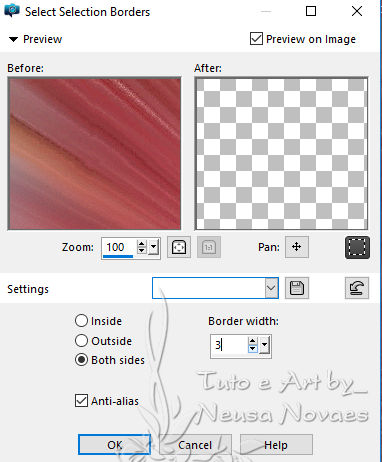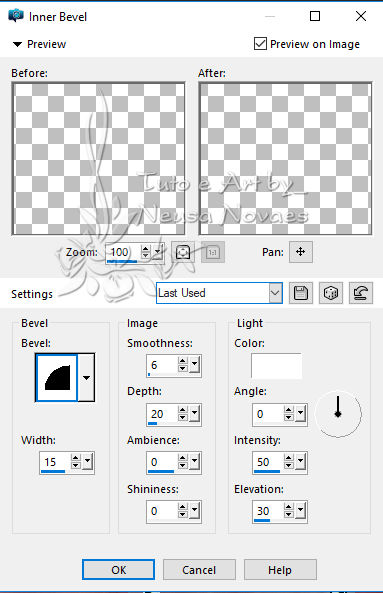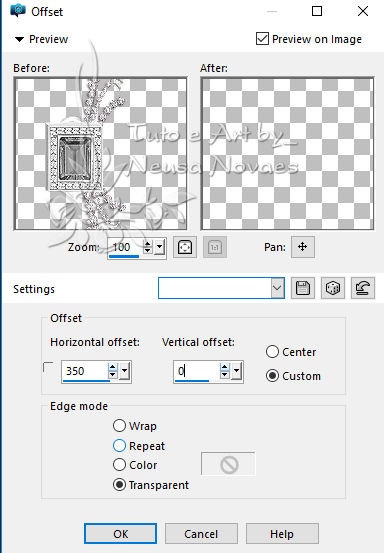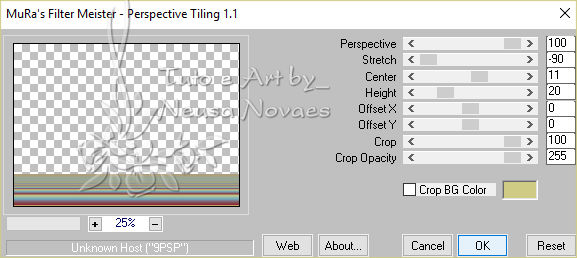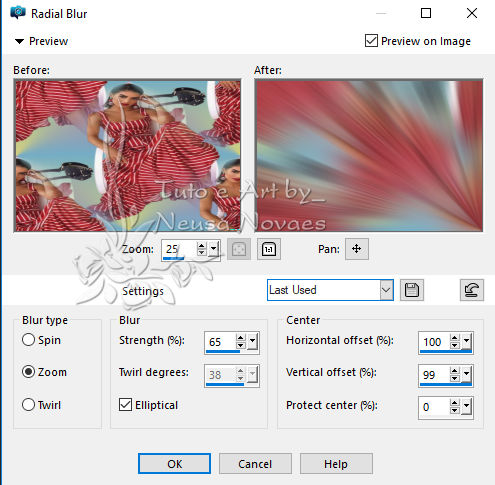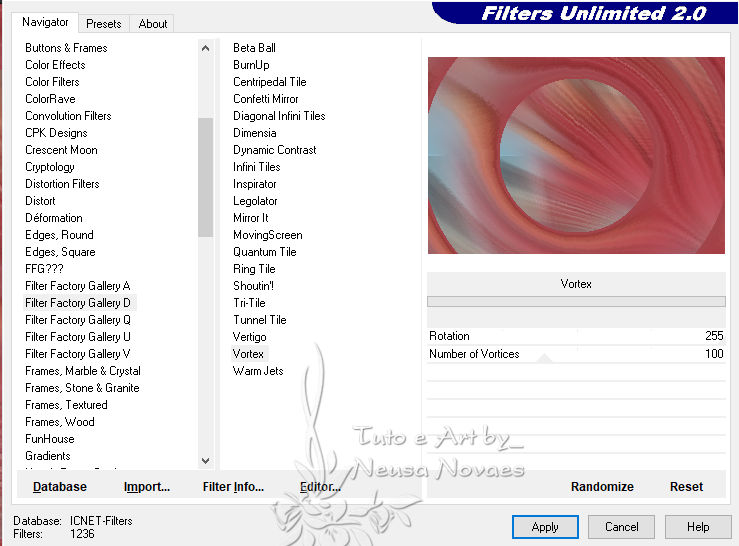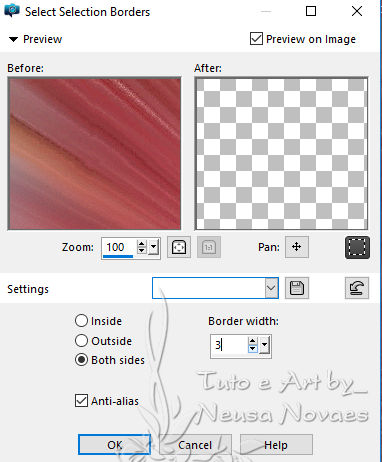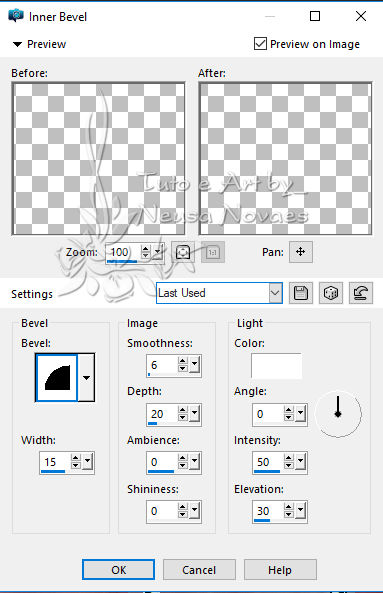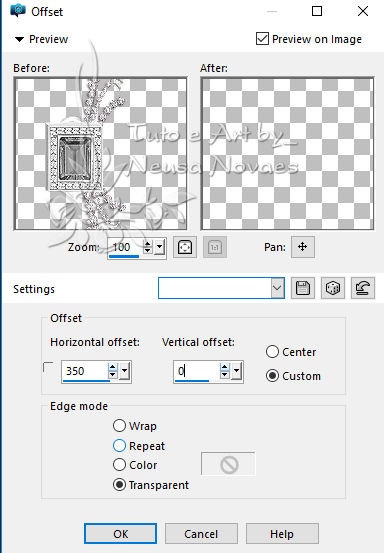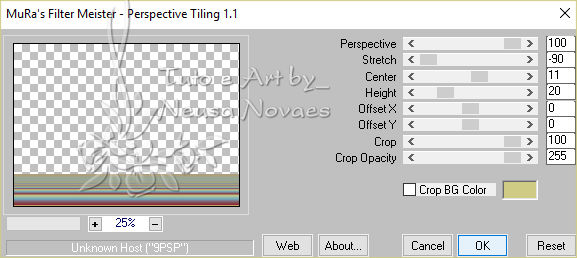Termos de uso
Clique na bandeira de seu pais,
para a tradução.
Dependendo de sua conexão a
tradução pode demorar um pouco
.png)          
- 2 Tubes
- 1 Deco
(Anexo)
-
Plugin Simple
-
Plugin
FFG D
-
Plugin Muras
Meister
-
Plugin AAA Filters
-
Materiais
AQUI
-
Tutorial em EML
AQUI
-
Video
AQUI
- Efeitos do PSP
Roteiro
Clique na borboleta
para seguir o tutorial
Vamos começar!!!
Direitos autorais reservados
Qualquer semelhança é mera coincidência.
Proibido repasse total ou parcial, cópias,
alterações
publicação em sites ou blogs, sem autorização da
autora.
OBSERVAÇÃO:- Não esqueça de colocar os
créditos a quem de direito
 Créditos Créditos 
Tubes Principal:- LB
e Deco sem autoria
Tube
Versão:-Franie Margot e Deco sem autoria
- Outras Versões
- Neusa Novaes
-

- Clo
-

|